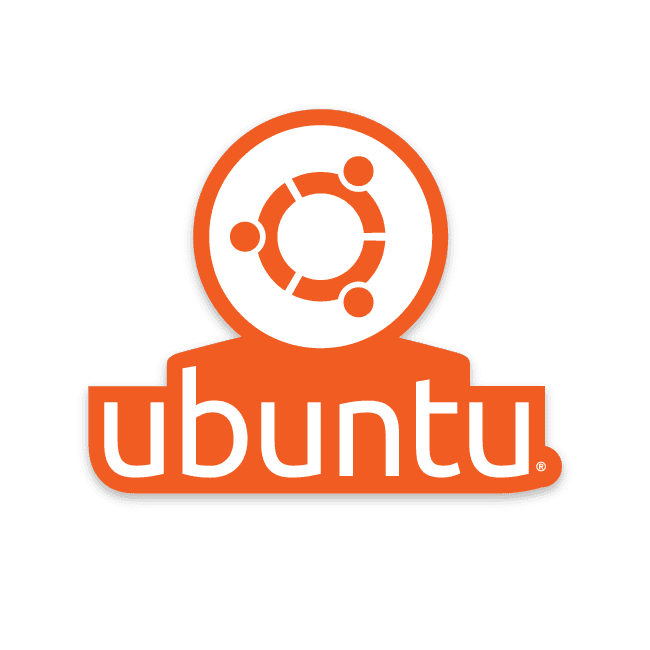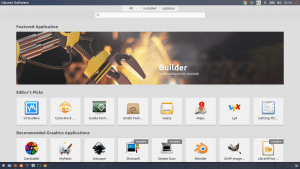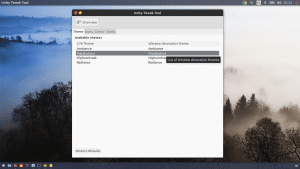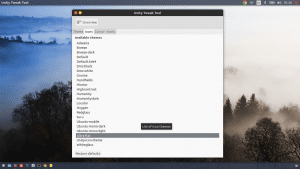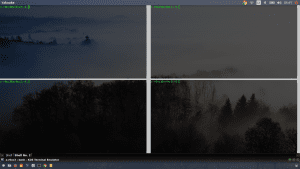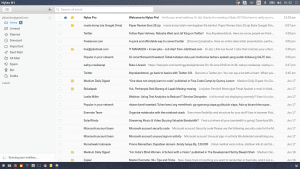Ubuntu 16.04 Xenial Xerus
Setelah beberapa waktu menggunakan Kubuntu akhirnya sekarang kembali lagi dengan Ubuntu heheheeh, ya lagi – lagi dengan alasan tampilan yang memikat hatiku. resiko install ulang ya nda apa – apa demi cinta… heuheuheu. kira – kira begini lah tampilan yang ada di lepiku.
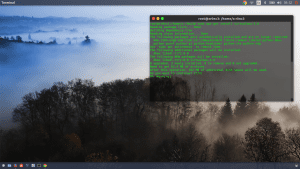
untuk yang baru belajar atau belum tau cara install ubuntu tutorialnya ada disini
Setelah installasi berhasil tinggal mengcustom sedikit tampilan dan install beberapa aplikasi yang aku butuhkan. Beberapa aplikasi yang aku instal antara lain adalah :
- Unity Tweak Tool
untuk install aplikasi ini tinggal klik ubuntu software lalu search Unity Tweak Tool selanjutnya klik install
- Theme dan Icon
untuk theme saya memilih flatabulous-theme yang bisa di download disini. untuk icon saya mengunakan Ultra-flat, untuk menginstallnya silahkan buka terminal lalu ketikan perintah seperti dibawah ini.
sudo add-apt-repository ppa:noobslab/icons sudo apt-get update sudo apt-get install ultra-flat-icons
setelah semuanya terinstall untuk menggunakan theme yang sudah di install silahkan buka Unity Tweak Tool pada Appearance pilih Theme pilih Flatabulous.
menggunakan theme yang sudah di install silahkan buka Unity Tweak Tool pada Appearance pilih Icon pilih Ultra-flat.
- Yakuake
Yakuake adalah salah satu alternatif apabila kita bosan mengunakan terminal bawaan ubuntu. bagi aku ini bukan hanya alternatif tapi menggunakan yakuake sangat mendukung pekerjaanku sebagai centeng server salah satu Universitas di Semarang dikarenakan sering kali harus meremote beberapa server secara bersamaan. untuk meninstallnya bisa menggunakan ubuntu software atau melalui terminal dengan mengetikan
sudo apt-get install yakuake
tampilan dari yakuake sendiri adalah seperti pada gambar dibawah ini
- Google Chrome
untuk menginstall google chrome silahkan download terlebih dahulu disini setelah di install buka terminal lalu ketika perintah seperti dibawah ini
cd <tempat download google chrome > sudo dpkg -i google-chrome-stable_current_amd64.deb
setelah di jalankan biasanya akan muncul error untuk menangani masalah tersebut ketikan perintah
sudo apt-get install -f
sudo dpkg -i google-chrome-stable_current_amd64.deb
- Nylas N1 Emaiil Client
di sini saya menggunakan email client bernama Nylas N1 alasanya ya kembali lagi tampilan menarik bagi aku hehehehe. Untuk menginstallnya silahkan download Nylas N1 disini selanjutnya ketikan perintah
sudo dpkg -i N1.deb
tampilan dari Nylas N1 adalah sebagai berikut
Ok sampai disini beberapa perubahan yang saya lakukan setelah menginstall ubuntu 16.04. Dan dibawah ini saya sertakan link refrensi yang saya gunakan
http://news.tecmint.com/ubuntu-16-04-my-experience-so-far-and-customization/